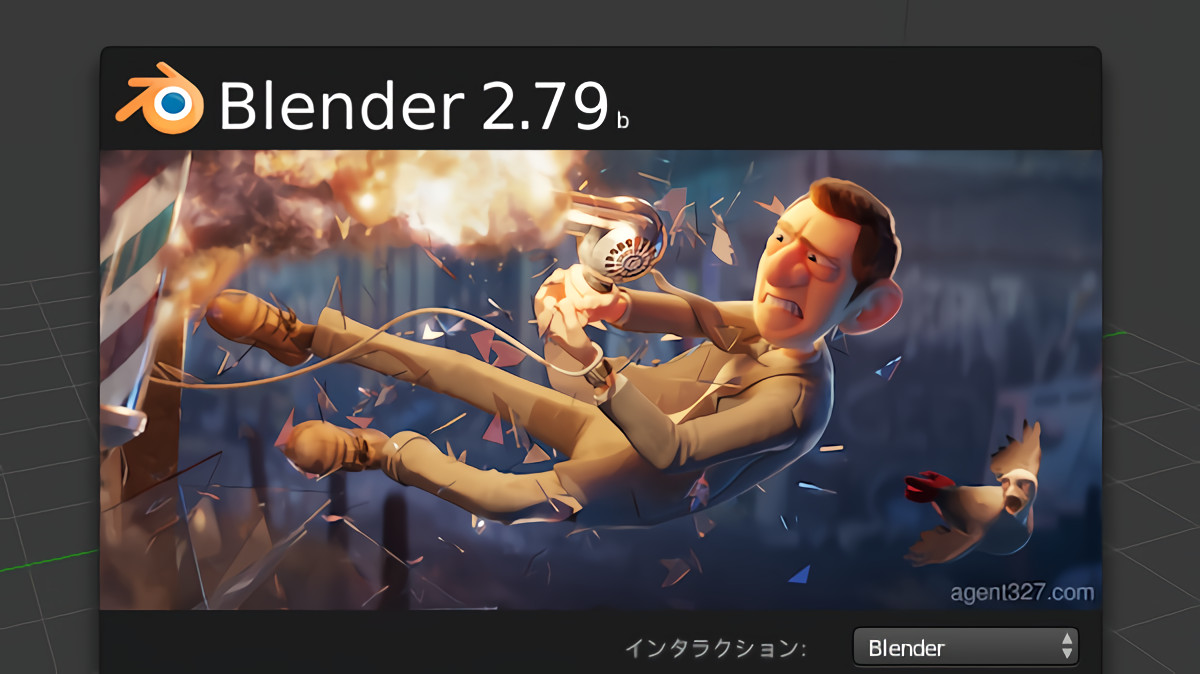Ubuntu18.04に乗り換えたところ、Ubuntu提供のBlenderはバーションが2.79ベータになっていました。
同時に、18.04のコードネーム「bionic」では、PPAの登録が「blender」「blender-legacy」共に出来ませんでした。
Ubuntu提供のBlenderがPPAなしで2.79bが可能だったのに、Takaoフォントがないせいか日本語切り替えに苦労し、cjkのフォントを割り当てたら文字がすべて消失。UIがアイコンだけになりアンインストール。
— chromitz (@chromitz) 2019年3月17日
→一応PPAも試すが、18.04のbionicはサポート外。結局aptで再インストール。(‘A`) pic.twitter.com/dC639pVNJh
友人に以前作成した3Dモデルを見せようとしたところ、Blenderが起動しませんでした。
その解決のために再インストールするも、元通りでなく小一時間ハマったので、その原因と自己解決したところまでを書き残します。
環境
・OS: Ubuntu 16.04 64bit
・Blender v2.79ベータ
で、答えは?
結論から言えば、リポジトリが変更されていました。
多くの「Blenderの最新版をインストールするには」という趣旨のページでは、リポジトリ名は以下のようになっています。
$sudo add-apt-repository ppa:thomas-schiex/blender私のUbuntuのソフトウェアソースに登録されていたものも、これでした。
2019年1月13日現在、このリポジトリではUbuntuが保証した(と思われる)”枯れたバージョン”の2.76が提供されます。
最新版である2.79ベータ版をインストールしたい場合は、次のようにリポジトリを登録してください。
$sudo add-apt-repository ppa:thomas-schiex/blender-legacyこれで無事に2.79bを再インストールでき、起動もできました。
なぜBlenderは起動しなかったか
時間を戻して、再インストールに至った経緯を書いていきます。
私はBlenderを起動しようとしたのは半年ぶりのことです。
過去に挫折した作りかけの3Dモデルを友人に見せることになりました。
ところが、メニューから起動しても何も起こらない。
タスクマネージャを見ても、Blenderに関して何も動いていませんでした。
ターミナル(端末)で呼び出したところ、エラー文を発見(Fig1)。
(こういうところはLinux様様だと思う)
どうやら、GPUに関するライブラリが見つからないと。
/usr/lib/blender/blender: error while loading shared libraries: libosdGPU.so.3.1.1: cannot open shared object file: No such file or directory
……と言われても、グラボのドライバはRadeon用のオープンソース版をアップデートマネージャに任せっきり。
半年前には動いていて、特にアップデートにも心当たりがない。
ググっても解決できそうに思えず、再インストールを選びました。
「再インストールすれば、だいたいどうにかなる」
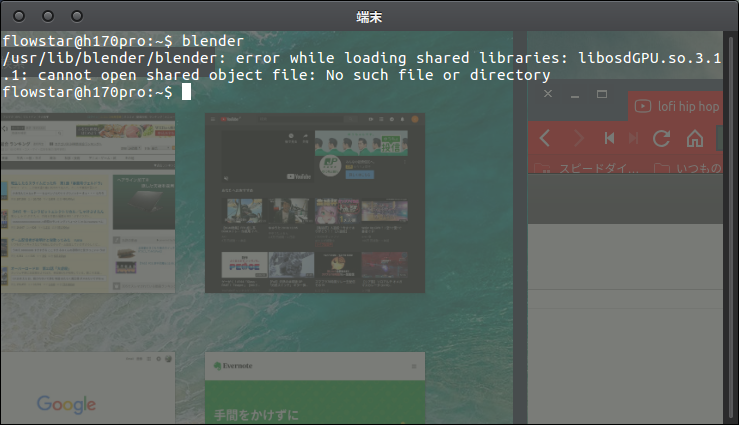
再インストールしたバージョンが古かった
Synapticパッケージマネージャで完全削除したあと、私はBlenderを再インストールしました。
ソフトウェアソースには、2018年の3月にインストールした際のリポジトリが登録されていたので、手順をググッて確認をしたのち、アップデートとインストールのコマンドを実行しました。
$ sudo apt update
$ sudo apt install blender(私はaptコマンドの方が短くて好き)
ところが、インストールされたのは2.76。2.79じゃない。
今度は念の為、ソフトウェアソースからリポジトリを削除して、もう一度登録からやり直しました。
結果は変わらず。
バージョン2.76ではダメだったワケ
バージョンが古くても、さすがにファイルが開けないワケではないだろうと思っていました。
実際は(スクショまでは撮りませんでしたが)、
1)ファイルを開けているのに開けていない、
2)グループ管理のUIが文字化けした、
というのが理由でいっそう解決する必要性が出ました。
Blenderは起動時にテンプレート代わりに立方体が作成されますが、カーソルの位置で読み込んだファイルの内容が出たり消えたり。
また、髪や胴体などのグループを管理する部分のUIは豆腐文字になっていました。
これじゃあ話にならない。
0.03というバージョンの違いでここまで違いがあるのかと思いつつ、最新版である2.79bをインストールする方法を探すことになります。
どうやって解決したか
このトラブルを解決できたのは、偶然でした。
多くのページに書いてある方法はすでに過去のものだったし、GoogleでもTwitterでも検索してもそれらしい情報はありませんでした。
リポジトリが紹介されているLaunchpad.netも一度開いたものの、手順が同じだったのでスルーもしました。
【外部リンク】
Blender _ Thomas Schiex
ただ、どこかで「legacy」という単語を見ていて、Google検索からLaunchpad.netの「もうひとつのBlender」のページを発見。
こちらには、最初に載せたように以前とは異なるリポジトリ名が記述されており、「2.79」という数字が見えたので、「できそうだ」と確信しました。
【外部リンク】
blender-legacy _ Thomas Schiex
冒頭のようにリポジトリ名を変更して登録することで、パッケージの情報を参照した際も2.79bだと確認(Fig2)。
$sudo apt show blender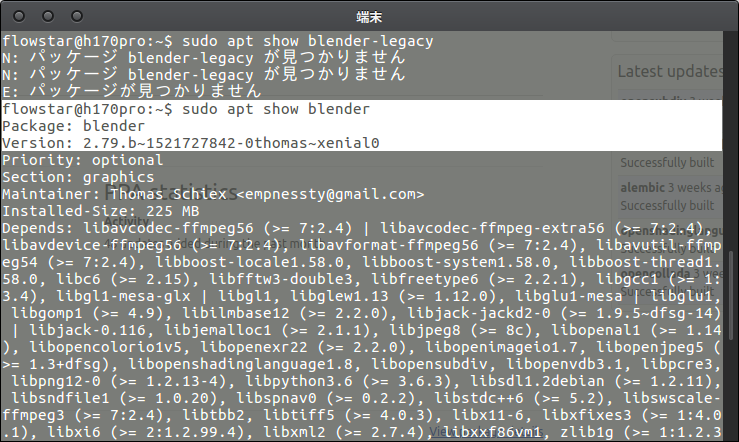
再インストール後は、正常に起動しました。
最初のトラブルだったライブラリのエラーは無し。
自己解決という形で、小一時間のトラブルは解消しました。
一部のLinux環境ではSnap版が利用できますが、従来のようにリポジトリからインストールする場合は、この変更に注意する必要があります。
【自己解決】Blenderを起動できなかった理由は不明。再インストールに関しては、PPAの登録を「thomas-schiex/blender-legacy」にすること。(2.76では2.79で作成したファイルを正しく読み込めなかったので、このリポジトリでの再インストールを推奨)
— chromitz (@chromitz) 2019年1月13日
早く18.04でsnap版にしたい。 pic.twitter.com/xR0G5hVqvU
投稿しました。▼【v2.79b】Blenderの再インストールは変更されたリポジトリ名に注意 – 内向型人間の知恵ブログ https://t.co/FWuLNkXL5o
— chromitz (@chromitz) 2019年1月16日